华硕笔记本xp纯净版系统安装教程【图文教程】
发布时间:2016-04-14 13:55:54 浏览数:
一些用户已经习惯了使用xp系统,刚入手了华硕电脑,想给系统安装xp系统,但是不知道该怎么安装。这里小编就跟大家介绍华硕笔记本xp纯净版系统安装教程,有需要的用户可以看看。
华硕笔记本xp纯净版系统安装教程:
1、做好U盘启动盘,然后将事先现在好的ghost xp 纯净版系统放到启动盘中;
2、重启电脑,开机画面出现安装启动热键,进入到bios设置界面,选中u盘启动;
3、在主菜单界面用键盘方向键“↓”将光标移至“【02】运行老毛桃Win8PE防蓝屏版(新电脑)”,回车确定,如图所示:
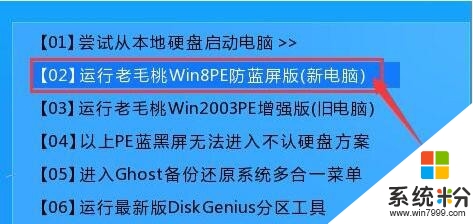
4、在老毛桃PE一键装机工具窗口中,点击“浏览”将xp系统添加进来,然后点击c盘作为系统盘,最后点击“确定”即可,如图所示:
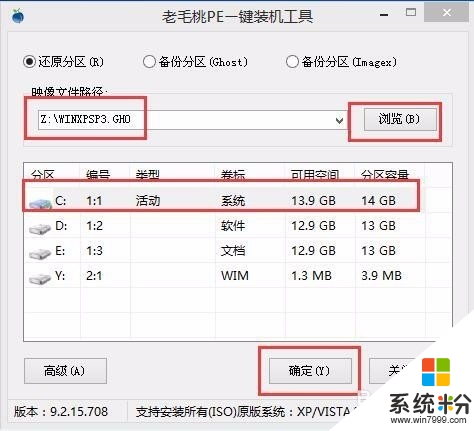
5、在提示框中点击“确定”随后就可以看到还原进程,如图所示:

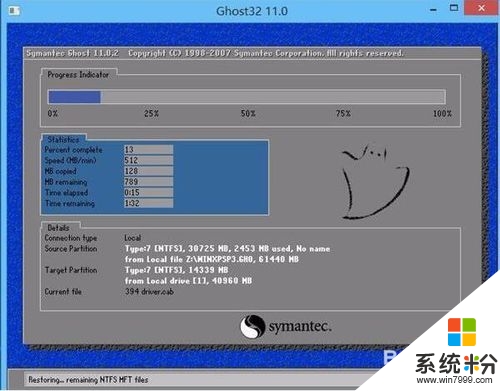
6、待还原进程结束,电脑重启,系统就自行安装了,如图所示:

7、耐心等待系统安装,安装结束即可使用。